Remarque: Microsoft a publié Windows 11 25H2 le 30 septembre 2025. Vous pouvez suivre le lien direct ci-dessous pour télécharger Windows 25H2 ISO, ainsi que les ISO plus anciennes de Windows 24H2, Windows 11 23H2 et Windows 11 22H2.
Un fichier ISO de Windows 11 est nécessaire pour installer Windows en frais, créer une clé USB bootable, installer Windows sur une machine virtuelle, déployer Windows sur plusieurs PC, passer à une version plus récente, etc.
Si vous souhaitez télécharger Windows 11 ISO, comme télécharger Windows 11 Pro, Home, Education, etc., suivez ce post. Ci-dessous, nous offrons des liens directs pour télécharger l'ISO officiel de Windows 11 64 bits. (Si vous avez seulement besoin de l'ISO de Windows 11 Pro, obtenez-le ici : Téléchargement de l'ISO de Windows 11 Pro)
Attention: Bien que nous puissions télécharger le fichier ISO de Windows 11 gratuitement (sans clé de produit), une clé de produit valide est requise lors de l'installation si vous souhaitez profiter pleinement des fonctionnalités de l'ISO de Windows 11 sans limitations.
Avant de commencer, assurez-vous que votre PC cible répond aux exigences système pour Windows 11.
| Processeur | 1 GHz ou plus rapide, avec au moins 2 cœurs sur un processeur 64 bits compatible ou un System on a Chip (SoC) |
| RAM | 4 Go ou plus |
| Stockage | 64 Go de stockage ou plus |
| Firmware du système | UEFI ou Secure Boot activé |
| TPM | Version 2.0 |
| Carte graphique | Compatible avec DirectX 12 ou ultérieur, avec pilote WDDM 2.0 |
| Écran | >9" en diagonale avec une résolution HD (720p) ou supérieure |
🔔 Envie de télécharger d'autres versions de Windows? Trouvez-les sur: Téléchargement d'ISO Windows
Téléchargez Windows 11 ISO avec des liens directs
Jusqu'à présent, Microsoft a lancé trois versions de Windows 11, incluant 24H2, 23H2 et 22H2.
Vous pouvez cliquer sur les liens proposés par archive.org pour télécharger en toute sécurité le fichier ISO de Windows 11 (64 bits).
⬇️ Télécharger Windows 11 24H2 ISO (5.4 Go)
⬇️ Télécharger Windows 11 23H2 ISO (6.2 Go)
⬇️ Télécharger Windows 11 22H2 ISO (5.2 Go)
Pour la dernière version 25H2, Microsoft prévoit de la rendre largement disponible au second semestre de 2025.
Mais vous pouvez utiliser l'outil UUP Dump pour créer et obtenir le fichier ISO de prévisualisation Windows 11 25H2 Insider pour des tests.
⬇️ Créer & télécharger Windows 11 25H2 ISO (8.27 Go)
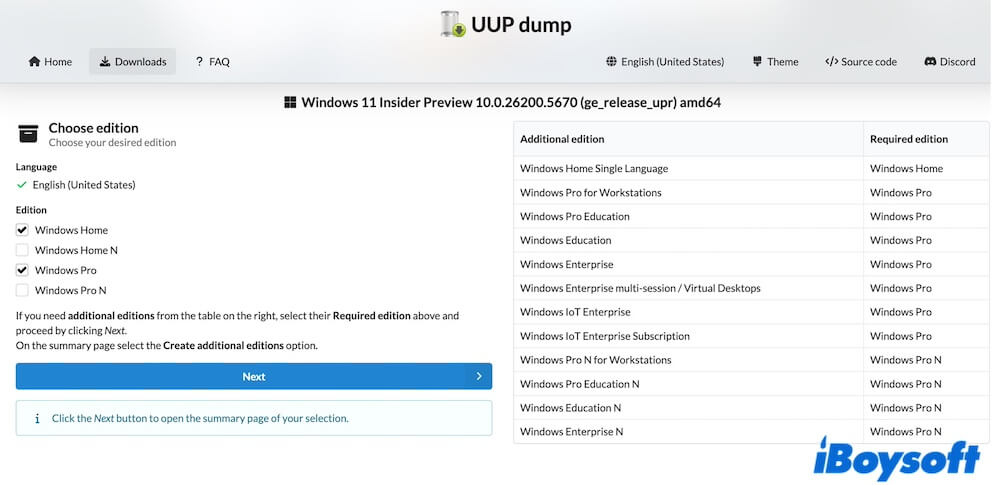
Chaque fichier ISO de Windows 11 contient plusieurs éditions, incluant Windows 11 Famille, Windows 11 Professionnel, Windows 11 Éducation, Windows 11 Entreprise, etc. Choisissez celle que vous souhaitez lors de l'installation, que vous ayez une clé de produit valide ou non.
Partagez ces liens de téléchargement directs avec vos amis.
Téléchargez Windows 11 ISO depuis Microsoft
Vous pouvez également obtenir gratuitement l'ISO officiel de Windows 11 depuis Microsoft. La version actuelle est Windows 11 25H2. Télécharger l'ISO de Windows 11 depuis Microsoft nécessite une configuration particulière. Vous pouvez suivre les étapes ci-dessous pour l'obtenir.
Téléchargement de l'ISO Windows 11 pour les PC Intel/AMD
- Ouvrez la page de téléchargement de l'ISO de Microsoft Windows 11.
- Faites défiler pour trouver "Télécharger l'image disque de Windows 11 (ISO) pour les appareils x64".
- Cliquez sur le menu déroulant et sélectionnez "Windows 11 (ISO multi-édition pour les appareils x64)".
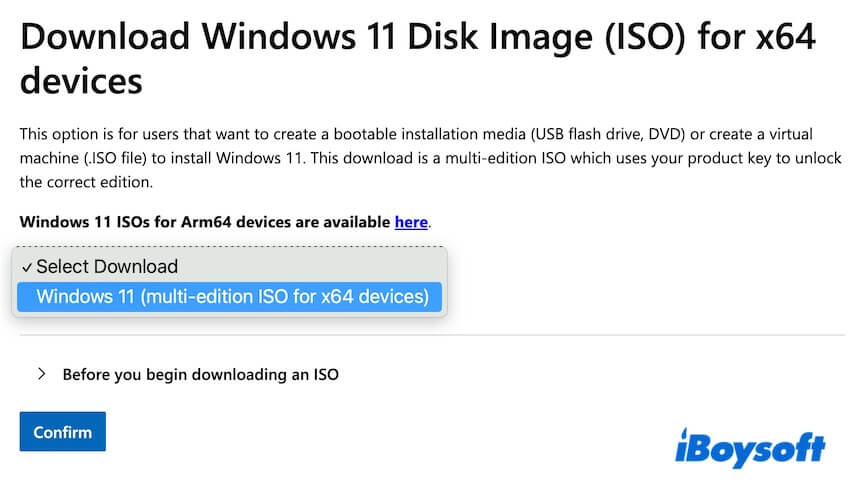
- Développez la section Avant de commencer le téléchargement d'un ISO et lisez les annonces.
- Cliquez sur "Confirmer" et attendez la validation.
- Choisissez une langue souhaitée et cliquez sur "Confirmer". Par exemple, je sélectionne l'anglais.
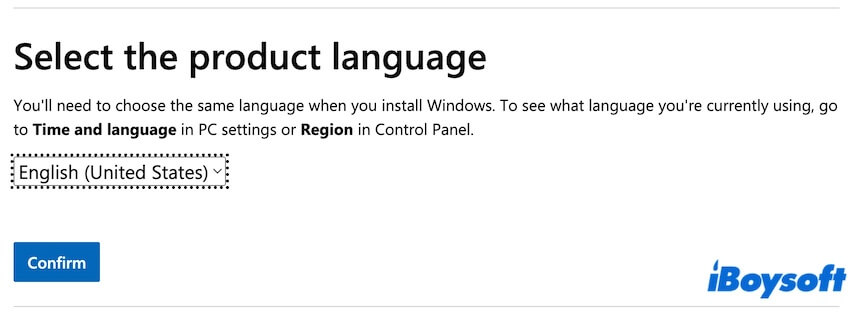
- Cliquez sur le bouton de téléchargement 64 bits pour commencer à télécharger le fichier ISO de Windows 11.
La taille du fichier est de 5,4 Go.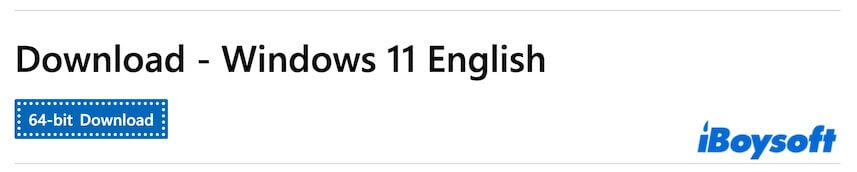
Téléchargement de l'ISO de Windows 11 pour les PC basés sur ARM
- Accédez à la page de téléchargement de l'ISO de Microsoft Windows 11 (ARM64).
- Cliquez sur le menu déroulant Sélectionner le téléchargement et choisissez "Windows 11 (multi-édition pour Arm64)".
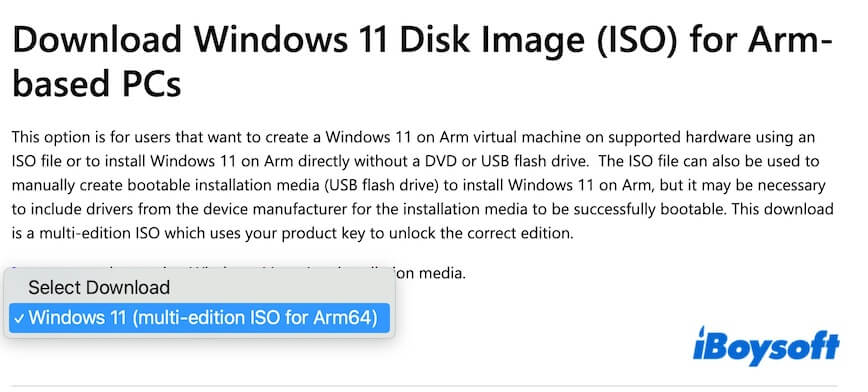
- Cliquez sur la flèche pour développer "Avant de commencer le téléchargement d'un ISO" et lisez les conseils.
- Cliquez sur "Télécharger maintenant".

- Choisissez une langue et cliquez sur "Confirmer".
- Cliquez sur "Télécharger maintenant" pour obtenir l'ISO de Windows 11 (ARM64).

De même, l'ISO de Windows 11 téléchargé depuis Microsoft couvre également toutes les éditions, comme Home et Pro. Sélectionnez l'édition souhaitée lors de son installation.
Télécharger Tiny11 (version allégée de Windows 11)
Tiny11 est une édition légère mais non officielle de Windows 11 Pro publiée par des développeurs indépendants.
Il est conçu pour les PC plus anciens ou à faibles spécifications qui ne pourraient normalement pas répondre aux exigences système de Windows 11. Par exemple, seulement 2 Go de RAM et 32 Go de stockage.
Ce Windows 11 simplifié contient moins d'applications intégrées, de services et de composants système par rapport à Windows 11 Pro officiel.
Il existe deux ressources gratuites pour télécharger Tiny11 :
⬇️ Téléchargement de Tiny11 depuis archive.org (23H2, x64, 4,2 Go)
⬇️ Téléchargement de Tiny11 depuis TECHSPOT (23H2, x64, 3,5 Go)
Indiquez aux autres comment obtenir Tiny11.
Télécharger Windows 11 IoT Enterprise LTSC
Windows 11 IoT Enterprise LTSC est une édition spécialisée de Windows 11 conçue pour les systèmes embarqués, les appareils dédiés et les besoins de stabilité à long terme.
Si vous en avez besoin, cliquez sur le lien direct pour télécharger Windows 11 IoT Enterprise LTSC de Microsoft gratuitement :
⬇️ Téléchargement de Windows 11 IoT Enterprise LTSC (x64, AMD64 ou édition ARM, 4,7 Go)
Ou, vous pouvez également obtenir Windows 11 IoT Enterprise LTSC depuis archive.org :
⬇️ Téléchargement de Windows 11 IoT Enterprise LTSC (x64 ou ARM64, 4,8 Go)
FAQ sur le téléchargement de l'ISO de Windows 11
- QPouvez-vous télécharger l'ISO de Windows 11 gratuitement?
-
A
Oui. Vous pouvez télécharger l'ISO de Windows 11 gratuitement depuis la page de téléchargement de logiciels Microsoft. Lorsque vous installez Windows 11, vous devez entrer une clé de produit valide. Si vous n'en avez pas, vous pouvez également choisir manuellement votre édition souhaitée et l'exécuter gratuitement mais avec des fonctions limitées.
- QQuelle est la plus petite version de Windows 11?
-
A
La plus petite version officielle de Windows 11 est Windows 11 SE. Elle est conçue pour les ordinateurs portables étudiants à bas coût, mais avec une disponibilité limitée.
La plus petite version non officielle de Windows 11 est Tiny11. C'est une version allégée de Windows 11 Pro publiée par des développeurs indépendants.
- QQuelle est la date de sortie de Windows 11 25H2?
-
A
Windows 11 25H2 sera disponible publiquement dans la seconde moitié de 2025.
- QWindows Tiny11 est-il officiel?
-
A
Non, il est distribué par des développeurs indépendants.
- QQuel est le CPU le plus bas pouvant exécuter Windows 11?
-
A
La configuration requise du CPU pour exécuter Windows 11 est 64 bits.
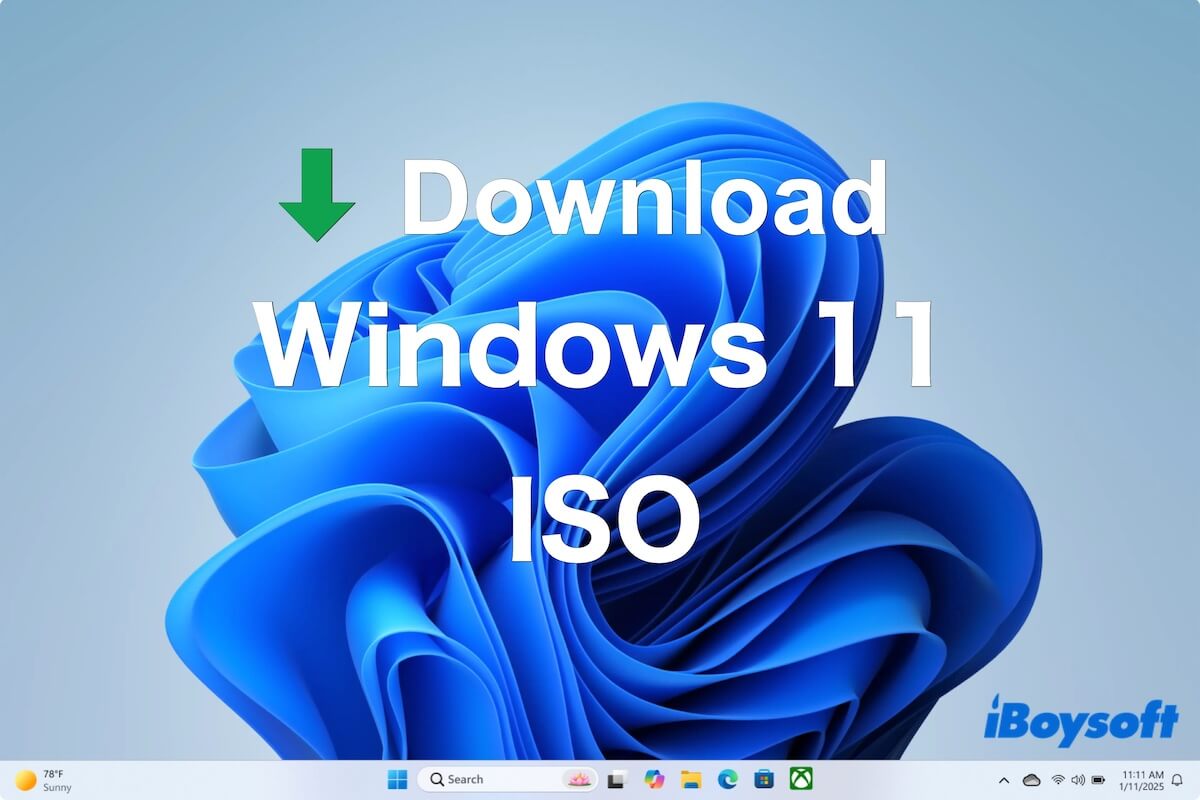
Comment créer une clé USB bootable Windows 11
Si vous avez besoin de créer un installateur de clé USB bootable Windows 11 pour une installation fraîche, une réinstallation, le démarrage de plusieurs ordinateurs, le démarrage d'un PC non démarrable, ou autre, vous pouvez utiliser l'outil de création de média de Microsoft ou iBoysoft DiskGeeker for Windows pour y parvenir.
Créez un installateur de clé USB bootable Windows 11 avec iBoysoft DiskGeeker for Windows
Comparé aux deux outils, iBoysoft DiskGeeker for Windows rend la tâche beaucoup plus facile, car il ne nécessite que des clics simples.
Download
iBoysoft DiskGeeker for Windows
Rating:4.8
Cet outil commencera immédiatement à télécharger le fichier ISO de Windows 11 et démarrera automatiquement la création de l'installateur de clé USB bootable Windows 11 une fois le téléchargement terminé.
Créez un installateur de clé USB bootable Windows 11 avec l'outil de création de média de Microsoft
Si vous insistez pour utiliser l'outil de création de média de Microsoft, voici comment procéder :
(Pourquoi ne pas télécharger directement la clé USB bootable ? Le voici : Téléchargement de la clé USB bootable Windows 11)
Après cela, vous obtenez un installateur USB bootable de Windows 11. Vous pouvez suivre ces étapes pour démarrer un ordinateur à l'aide de cet installateur USB bootable de Windows 11 :
Dell : F12
HP : F9 ou Esc
Lenovo : F12
Acer : F12
ASUS : Esc ou F8
MSI : F11
Si votre PC ne montre pas le Menu de démarrage, entrez dans le BIOS/UEFI et définissez la clé USB comme première dans la liste de priorité de démarrage.
Note : Si vous souhaitez utiliser l'outil de création de média ou Rufus pour créer une clé USB bootable de Windows 11, suivez : Comment créer une clé USB bootable de Windows 11
Créer directement une copie bootable de Windows 11
Si vous prévoyez d'utiliser la clé USB bootable de Windows 11 pour démarrer un PC qui ne démarre pas, ou exécuter Windows 11 sur différents PC pour des tests, inutile de perdre du temps à créer un installateur USB bootable.
Vous pouvez plutôt utiliser iBoysoft DiskGeeker pour Windows. Cet outil de gestion de disque tout-en-un vous permet également de cloner la partition OS d'un PC Windows 11 en quelques clics. La partition OS clonée est en fait une copie bootable de Windows 11. Vous pouvez l'utiliser pour démarrer directement un ordinateur sans aucune configuration.
Download
iBoysoft DiskGeeker pour Windows
Rating:4.8
Voici comment faire :
La capacité de la clé USB doit être supérieure à celle du disque d'exploitation du PC Windows 11. Sinon, la tâche de clonage de disque échouera.
Le logiciel répertorie automatiquement la partition système dans la section Source du disque d'exploitation.
Conclusion
Contrairement aux sources non vérifiées, les liens de téléchargement de l'ISO de Windows 11 que nous partageons ici proviennent directement de Microsoft et d'Archive.org, une bibliothèque numérique à but non lucratif de confiance. Vous pouvez choisir l'une ou l'autre option en toute confiance.
Si vous prévoyez de créer une clé USB bootable de Windows 11, nous vous recommandons d'utiliser iBoysoft DiskGeeker pour Windows. Avec lui, vous pouvez rapidement créer une clé USB bootable en clonant le disque C: d'un PC Windows 11, sans configuration compliquée.
Download
iBoysoft DiskGeeker pour Windows
Rating:4.8
Si vous trouvez que ce post sur le téléchargement de l'ISO de Windows 11 vaut la peine d'être lu, cliquez pour le partager.
🔔 Au fait, si vous avez besoin d'autres versions de Windows, suivez :
- Télécharger l'ISO de Windows 10
- Télécharger Windows 10 Home ISO
- Télécharger l'ISO de Windows 7
- Télécharger Windows 7 Pro ISO
- Télécharger Windows 7 Home ISO
- Télécharger Windows Vista
- Télécharger Windows XP
- Répertoire de téléchargement des anciennes versions de Windows (Original)